設定アプリ内を下へ引っ張るだけでリスプリングが行えるようになる『Dragspring』のご紹介。
リスプリングを実行する手段はいくつかありますが、今回の『Dragspring』では設定アプリのトップページを下へ引っ張るだけでリスプリングが実行出来るように。
基本的にはPowerSelectorの様なコントロールセンターから実行出来る系の方が使い勝手はイイのですが、場合によってはこちらの方がサクッと出来る時もあるので、よく設定を変更する…なんて方は入れておいても損はないかも?
詳細情報
Dragspring
| Price(価格): | 無料 |
|---|---|
| Section(カテゴリ): | Tweaks |
| Author(制作者): | ConorTheDev |
| Repo(配布元): | ConorTheDev (https://repo.conorthedev.com/) |
インストール
CydiaやSileoへ下記のリポジトリを登録し、通常通り「Dragspring」をインストールしてください。
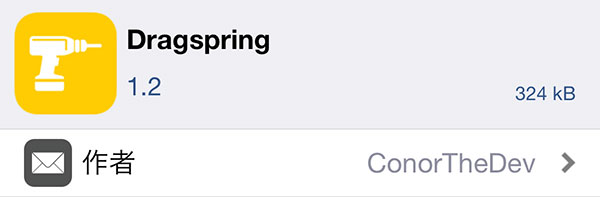
アプリ紹介
『Dragspring』を使用すると、設定アプリ内を下へ引っ張るだけでリスプリングを実行することが出来るように。
リスプリング方法は非常に単純で、設定アプリのトップ画面を下へ引っ張るだけ。これだけでリスプリングが実行されるようになります。
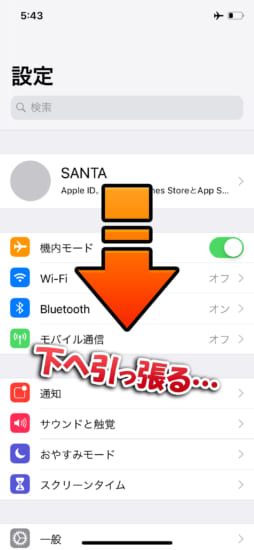
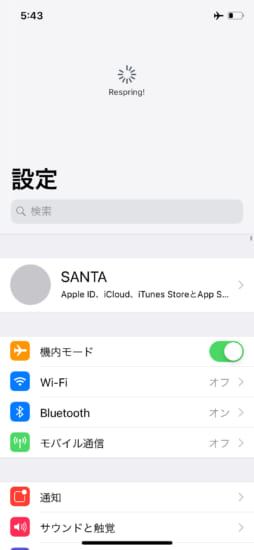
設定方法
設定アプリ内に追加される『Dragspring』項目より行います。設定変更後は画面右上「Respring」より適用してください。
『Enabled』: 機能を有効にする
『Enable Haptic Feedback』: 下へ引っ張った際にブルッと触覚フィードバックを実行
『Spin for 1second before respring』: 下へ引っ張った後、1秒後にリスプリングを実行する様に
『Custom Spinner Tint』: 歯車の色を変更する
『Custom Spinner Tint Color』: 歯車の色を選択
『Show Spinner Subtitle』: 歯車アイコンの下にテキストを表示する
『Before respring subtitle text』: リスプリング実行中(1秒の待ち時間)に表示されるテキストを入力
『During respring subtitle text』: 下へ引っ張っている途中に表示されるテキストを入力

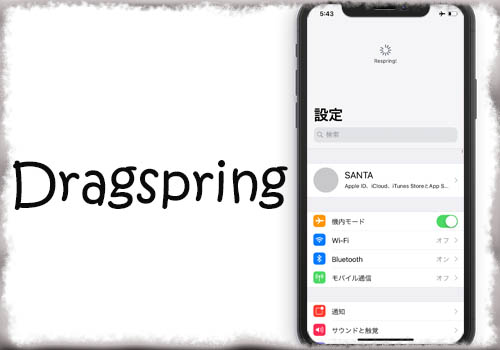


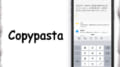

コメント
この記事と関係ないんですがios12で対応してると書いてるのに使えない物があるのは何故かわかりますか?
個人の環境によって動作しないものもありますよ
他のアプリと競合したりとかありますので
親切にありがとうございます
具体的にどのアプリなのか…がわからないため正確な事が言えないのですが、例えばA12デバイスの場合は「iOS 12対応」であっても「A12デバイス対応」でなければ使用することは出来ません。
iPhoneXSなのでA12デバイス対応じゃないとつかえないんですね😭
pull to respringでいい
PullToRespringは正式にはiOS 10までしかサポートしておらず…A12デバイスも未対応なのです…
そうなんですね。
iPhone8 ios12.1.2では動きました。